Míchání hudby a řeči ve tvých videích může být náročným úkolem. Je důležité, aby hudba nepřehlušovala mluvený hlas, ale aby harmonicky spolupracovala. V tomto tutoriálu se krok za krokem dozvíš, jak provést dokonalé úpravy v Premiere Pro, aby tvoje videa zněla profesionálně.
Nejdůležitější poznatky
- Technika duckingu zajišťuje, že hudba se automaticky ztiší v okamžicích, kdy se mluví.
- Pomocí parametrického ekvalizéru můžeš upravit frekvence pro optimalizaci zvukového obrazu.
- Audition může být využita k prodloužení hudebních skladeb bez ztráty kvality.
Návod krok za krokem
Výběr klipu a příprava
Otevři svůj projekt v Premiere Pro a načti svůj klip do okna úprav. K tomu přetáhni požadovanou hudební stopu do audio oblasti. Ujisti se, že klip je dostatečně dlouhý, aby doprovázel projekt a nastavil atmosféru. Poté, co přidáš hudbu, zkontroluj hlasitost stopy, aby se ujistil, že nepřehlušuje řeč.
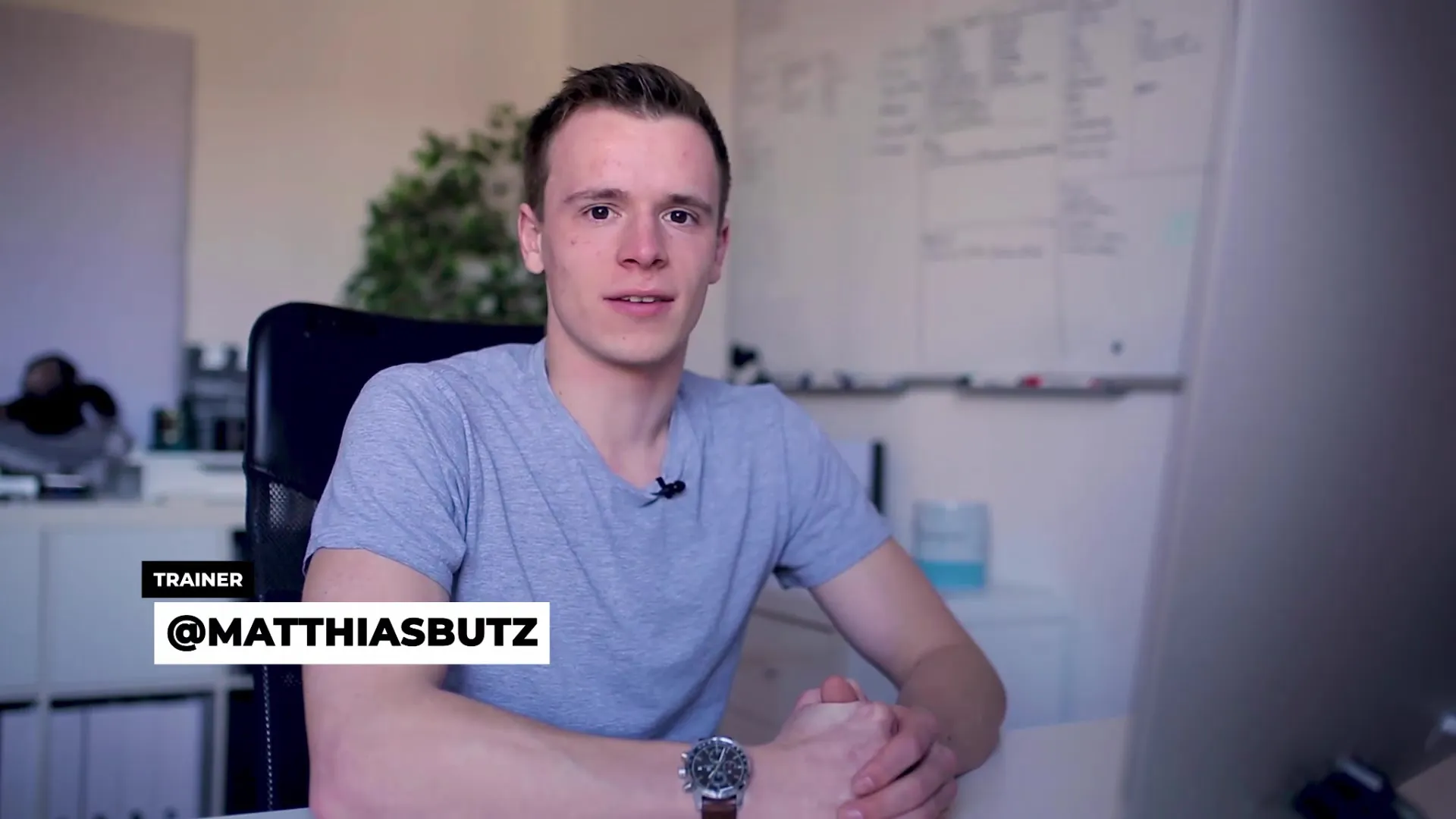
Aplikace duckingu
Aby se zajistilo, že hudba nebude soutěžit s řečí, aktivuj funkci ducking. Nejprve označ stopu řeči jako "Dialog" a hudební stopu jako "Hudba" v panelu Essential Sound. Klikni na hudební stopu a zvol možnost "Ducking". Premiere Pro nyní analyzuje, kdy se mluví, a hudbu odpovídajícím způsobem ztiší.
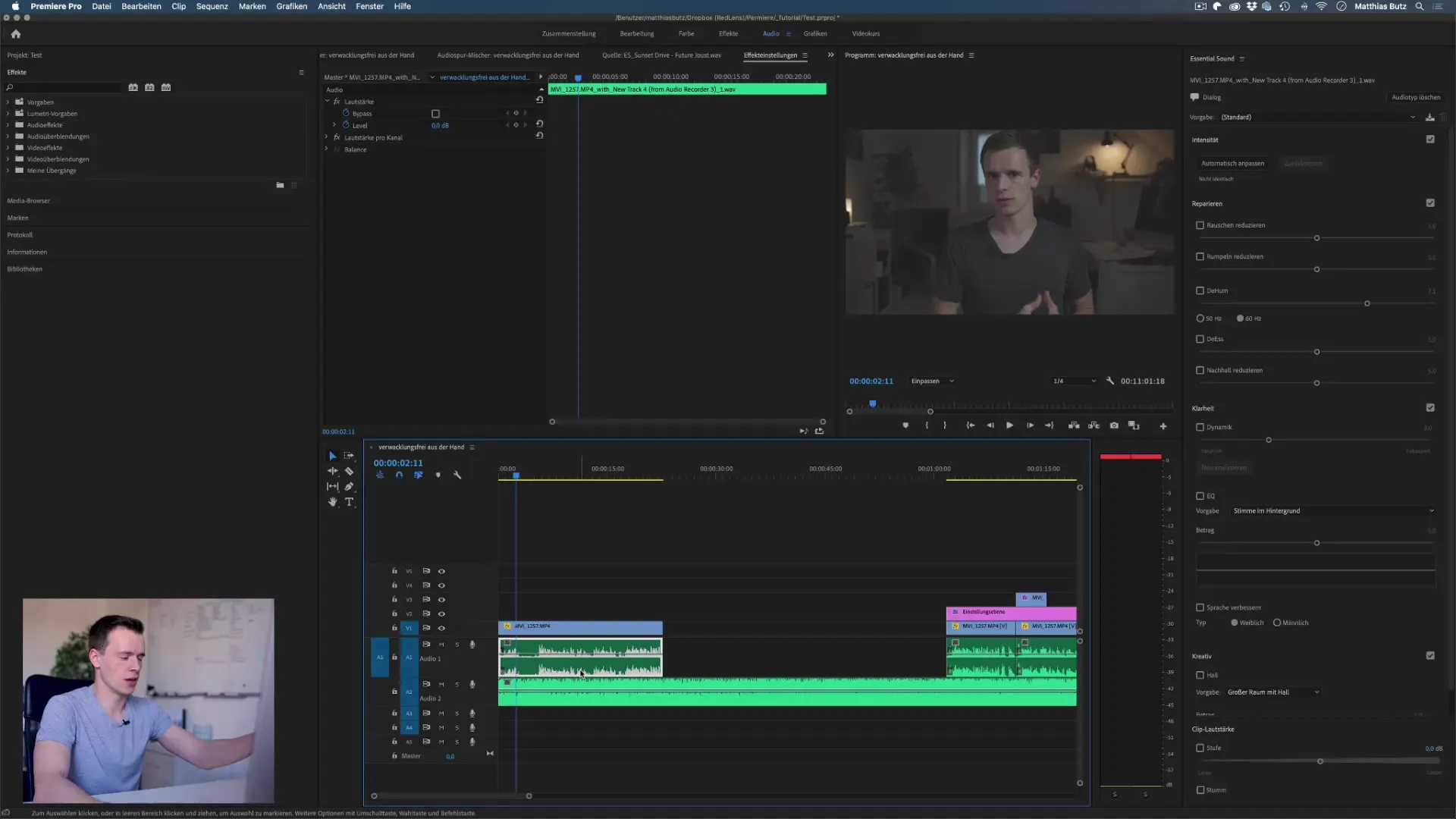
Nastavení pro citlivost a přechody
Jakmile je ducking aktivován, uprav nastavení citlivosti. Rozhodni, jak rychle by měla hudba reagovat na ticho nebo tiché tóny. Hodnota -22 dB pro snížení hlasitosti je často vhodná, zatímco přechodový čas by měl být nastaven tak, aby se dosáhlo určité měkkosti při přechodu. Optimálně by zde měly být hodnoty kolem 450 milisekund pro plynulý přechod.
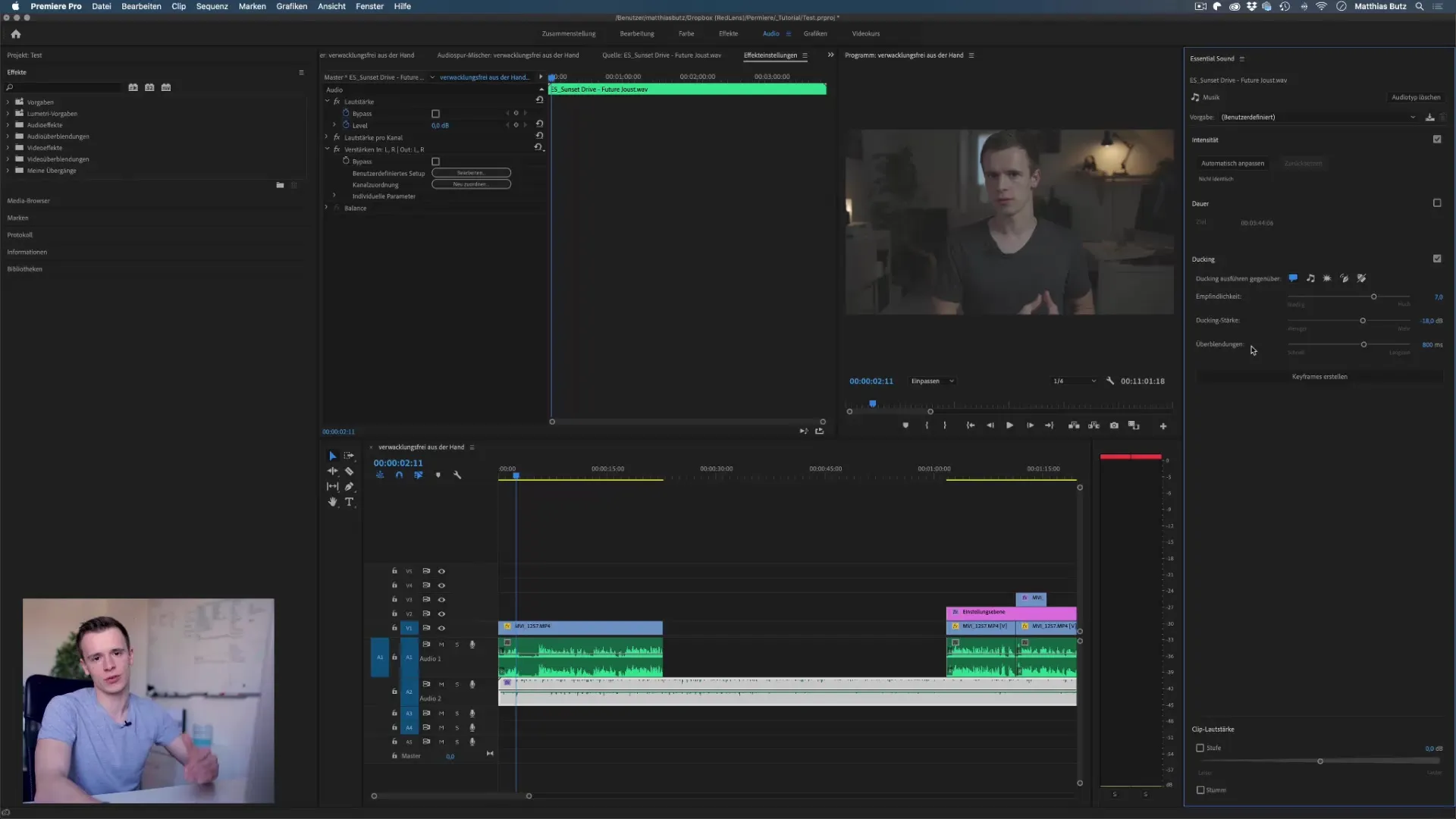
Vytváření klíčových snímků
Pro specifické úpravy můžeš vytvořit klíčové snímky. Umísti klíčové snímky na relevantní místa ve své časové ose, abys reguloval hlasitost hudby, zatímco mluvíš nebo děláš přestávky. To ti umožní přesně řídit hlasitost a zajistit, že je hlas vždy jasně slyšitelný.
Označení všech stop řeči
Předtím, než začneš upravovat hudbu, je důležité, aby všechny stopy řeči byly označeny jako dialog. To zajistí, že Premiere Pro lépe rozpozná, kdy by se hudba měla ztišit. Pokud tuto přípravu uděláš před střihem, celý proces bude mnohem jednodušší a efektivnější.
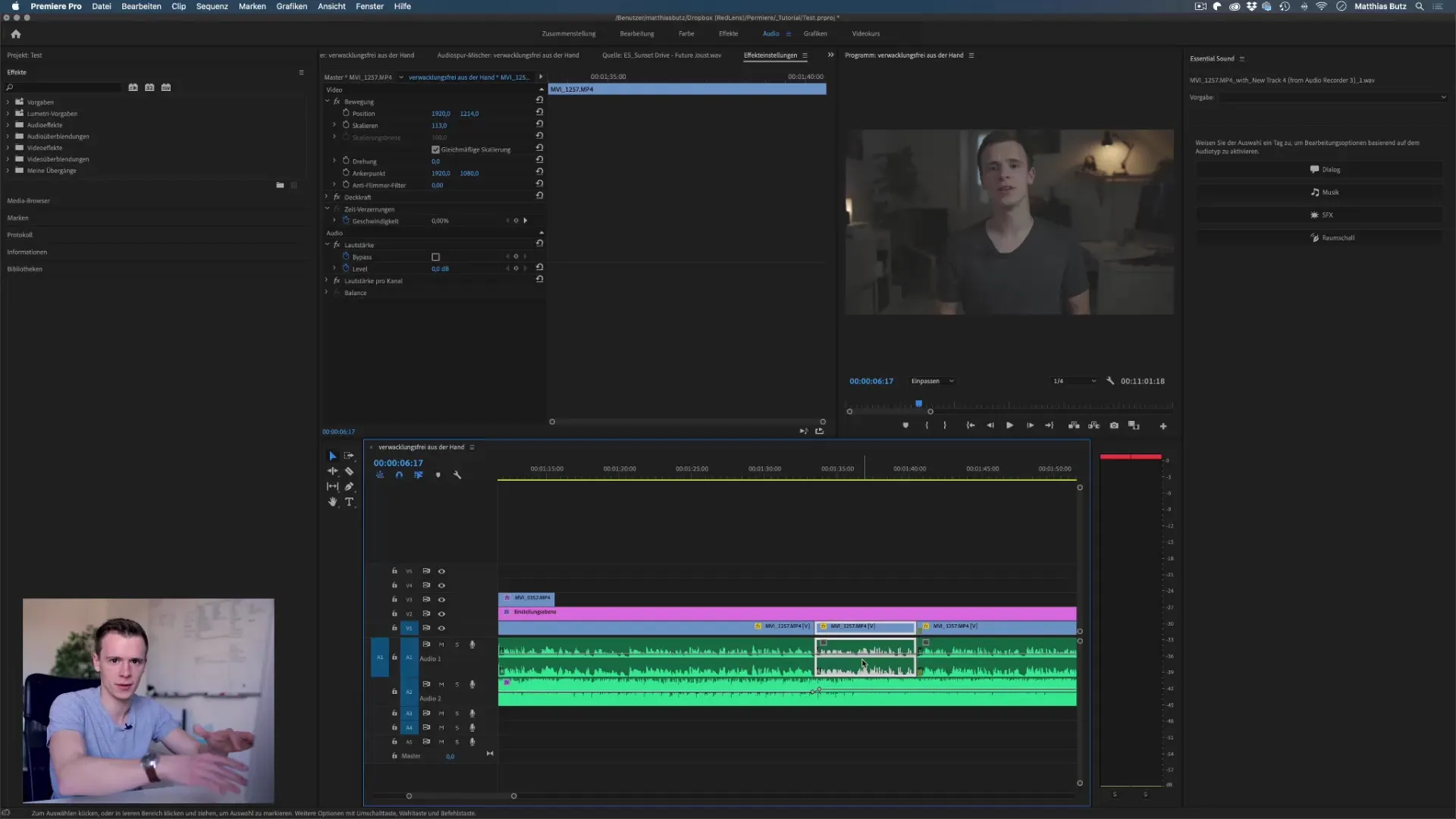
Úpravy ekvalizéru
Pokud hudba narušuje zvuk tvé řeči, můžeš použít parametrický ekvalizér. Přetáhni ho do ovládání efektů a uprav frekvence tak, aby vynikla hlas, zatímco se potlačí méně relevantní hudební frekvence. Experimentuj s frekvenčními rozsahy mezi 1 a 5 kHz, abys dosáhl jasného zvukového obrazu.
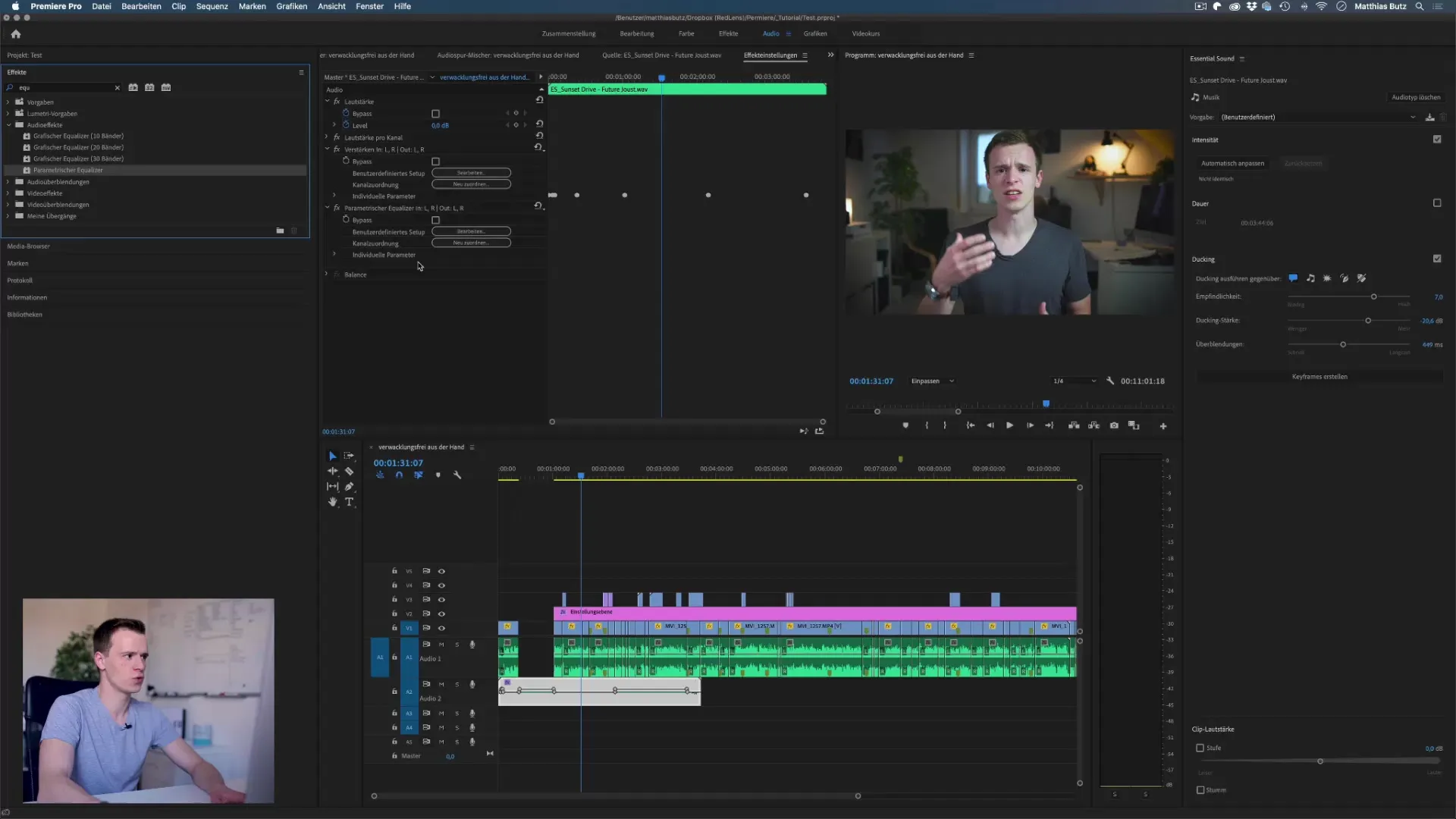
Použití Audition k prodloužení hudby
Pokud potřebuješ delší hudební stopu, může být Adobe Audition velkou pomocí. Přetáhni svou hudební skladbu do Audition a vytvoř novou vícekanálovou relaci. Aktivuj funkci Remix, aby se skladba automaticky prodloužila, aniž by vytvořila slyšitelné opakování. To je zvlášť užitečné, když je tvoje video delší než hudební skladba.
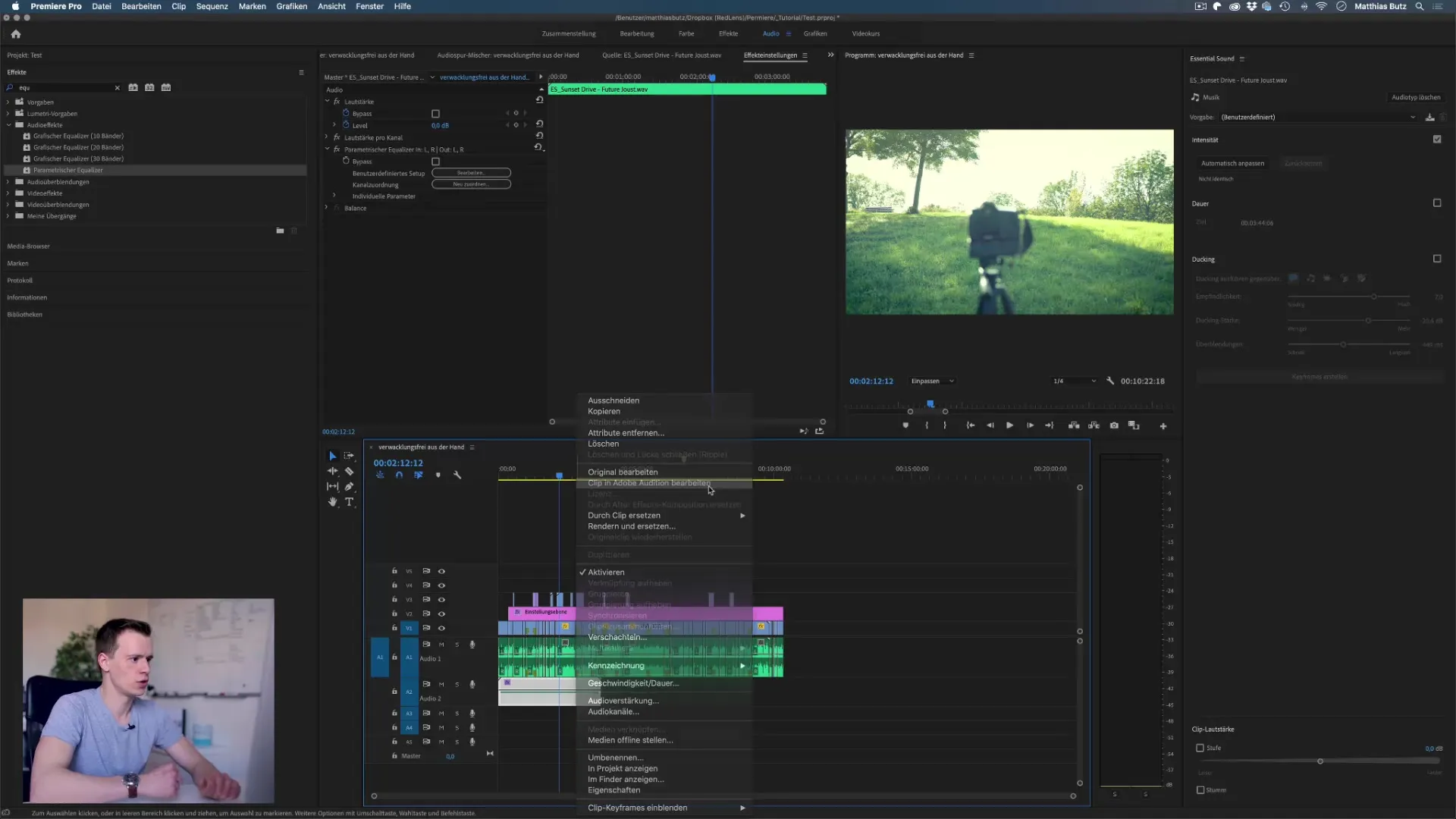
Export a integrace do Premiere Pro
Poté, co jsi hudbu v Audition upravil, můžeš ji exportovat jako vícekanálovou směs. Tento proces vytvoří nový hudební soubor, který můžeš importovat do svého projektu v Premiere Pro. Ujisti se, že hlasitost importované stopy bude znovu zkontrolována před finalizací.
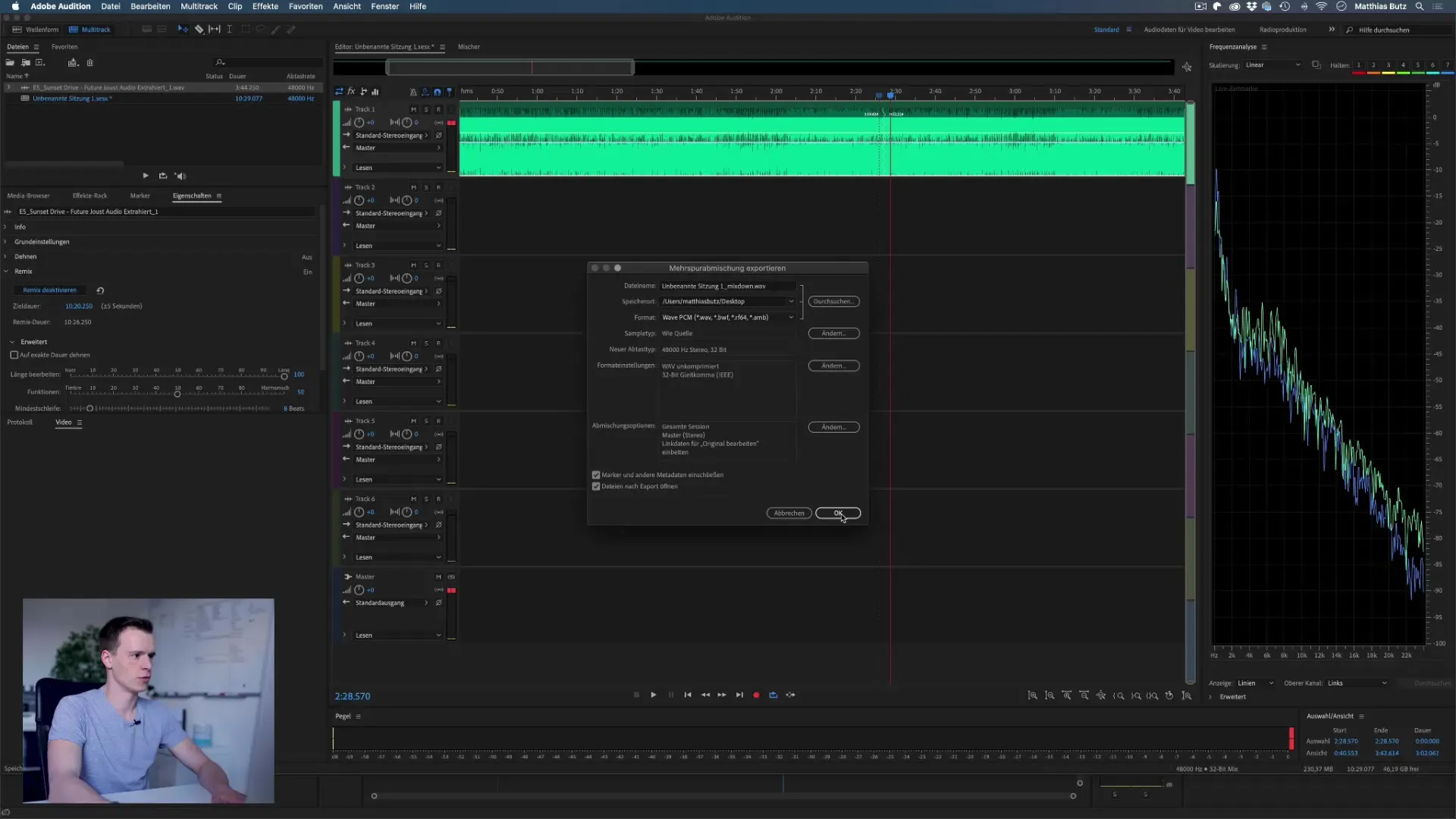
Shrnutí - Efektivní kombinování hudby a řeči v Premiere Pro
Spolupráce mezi hudbou a řečí ve tvých videích musí být pečlivě navržena. S Premiere Pro můžeš pomocí technik jako je ducking a využití parametrického ekvalizéru zajistit, že je zachována srozumitelnost řeči. Kromě toho ti Audition nabízí vynikající možnosti pro bezproblémové prodloužení hudebních skladeb a jejich bezproblémovou integraci do tvého projektu. Experimentuj s těmito nástroji pro dosažení profesionálních výsledků.
Často kladené otázky
Jak aktivuji funkci ducking v Premiere Pro?Funkci ducking aktivuješ v panelu Essential Sound tím, že označíš hudební stopu jako takovou a klikneš na "Ducking".
Mohu zároveň upravovat více hudebních stop?Ano, můžeš používat více hudebních stop v Premiere Pro, musíš ale dbát na to, aby byly všechny označeny jako "Hudba".
Co je parametrický ekvalizér?Parametrický ekvalizér je efekt v Premiere Pro, pomocí kterého můžeš upravit a optimalizovat určité frekvence ve svém audiomateriálu.


